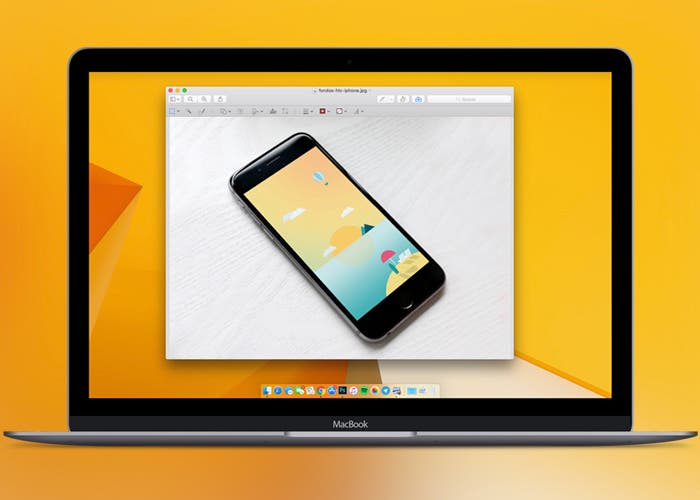
Todos los que poseemos un dispositivo Mac OSX, conocemos la existencia de una aplicación nativa del sistema llamada Vista Previa. Como su propio nombre indica, su principal utilidad se basa en la posibilidad de visualizar un archivo en concreto permitiéndonos ampliarlo, comparar con otro, etc.
Vista Previa no sólo es capaz de leer imágenes, también lee algunos documentos. Estos son algunos de los formatos soportados por esta gran herramienta de los portátiles y sobremesas de Apple:
- TIFF
- PNG
- JPEG
- GIF
- BMP
- PSD
- DOC
La otra gran función de Vista Previa
Que Vista Previa es una utilidad excelente para visualizar contenido como acabamos de ver, lo saben la mayoría de los usuarios. Sin embargo, Vista Previa es mucho más que un simple visor de imágenes y documentos. Es un potente editor con varias opciones bajo la manga de gran utilidad. Veamos algunas de las posibilidades que nos ofrece.
Herramienta de selección
Para comenzar con la edición, debemos seleccionar en primer lugar el pequeño icono del maletín que nos aparece en el menú superior de la ventana de Vista Previa. Acto seguido se nos desplegará una serie de herramientas para editar. Una de ellas es la de selección.
Dentro de esta ventana encontraremos cuatro estilos de selección a elegir: rectangular, elíptica, lazo o lazo inteligente.
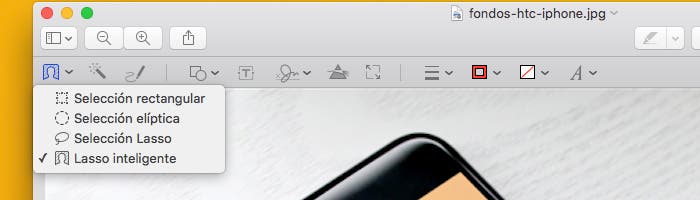
Alfa instantáneo
Una de las herramientas más útiles que posee Vista Previa. Gracias Alfa instantáneo –la varita mágica– podremos seleccionar las zonas que deseemos, como por ejemplo el fondo, para eliminarlo o sustituirlo por otro.
Una vez recortada la imagen, si la guardamos en PNG conseguiremos mantener la transparencia del recorte realizado.
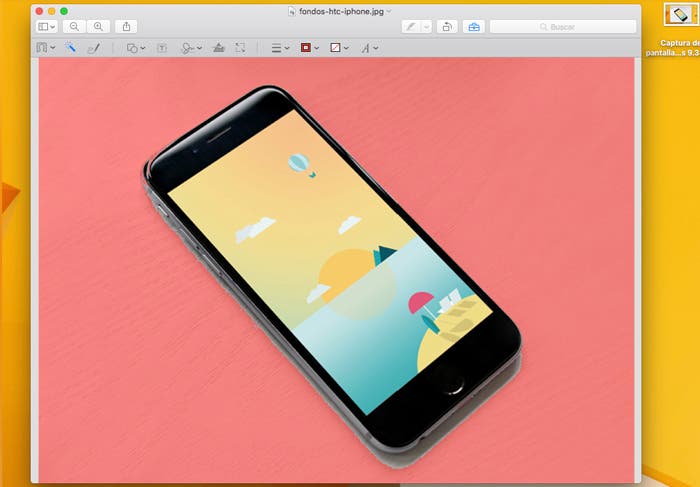
Figuras
Otra posibilidad que nos ofrece Vista Previa es la de realizar figuras sobre la imagen abierta anteriormente. Una vez que hayamos seleccionado la figura, aparecerán más opciones en la parte derecha de la barra de herramientas que te permitirán modificar el color, el relleno o el contorno de la figura. Haz clic y arrastra por el documento para añadir la figura. Pulsa la tecla Alt mientras arrastras para limitar la forma a un cuadrado, un círculo o una línea recta.
Herramienta de texto
Gracias a esta utilidad, podremos insertar cuadros de texto en la imagen deseada. Al igual que con las figuras, también se nos ofrecerá la posibilidad de cambiar características como el tamaño, la alineación, el color o el estilo de la letra.
Ajuste de color
Si marcamos esta opción, nos aparecerá un menú flotante con una amplia cantidad de configuraciones: exposición, contraste, puntos de luz, sombras, saturación, temperatura, tono, sepia y nitidez.
Ajustar tamaño
La última de las herramientas que vamos a destacar y no por ello menos útil, es el ajuste de tamaño. Si marcamos esta opción, nos aparecerá un recuadro donde, al estilo de Photoshop, podremos seleccionar las proporciones y resolución deseadas para nuestra imagen.
Como habrás podido ver, Vista Previa puede ser más que un digno editor gracias a sus posibilidades y sus eficaces herramientas. No obstante, no hemos visto todo aún de Vista Previa. Permaneced atentos ya que puede que el próximo artículo os sorprenda aún más de lo que es capaz de hacer este gran editor desconocido por muchos.

